Premières étapes
AVS Video Converter est un outil pour la conversion des fichiers vidéo, y compris les vidéos au format DVD et Blu-ray, entre les formats vidéo différents et pour la création des disques DVD/BD. Suivez quatre étapes faciles pour créer une vidéo appropriée au stockage et à la lecture sur votre ordinateur, pour la mettre sur votre site Web, pour la reproduire sur votre lecteur DVD/BD, pour la charger sur les sites de partage de vidéos ou ripper des disques DVD et Blu-ray:
- Etape 1: Ouvrez l'onglet Formats, Appareils ou Web;
- Etape 2: Sélectionnez le format du fichier de sortie, l'appareil ou le site de partage de vidéo nécessaire (cliquez sur le bouton Formats/ Appareils additionnels si nécessaire);
- Etape 3: Ouvrez votre fichier d'entrée en utilisant le bouton Parcourir... en haut;
- Etape 4: Cliquez sur Convertir! pour lancer la conversion.
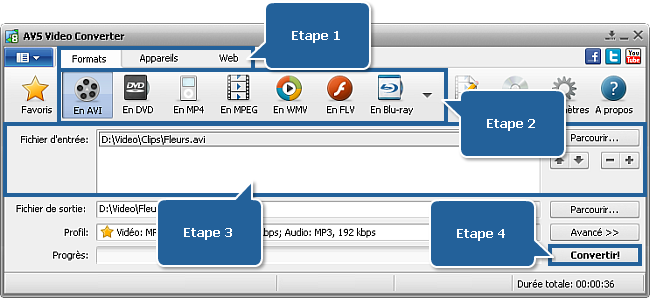
Si vous voulez créer la vidéo pour l'ordinateur:
Si vous voulez créer la vidéo pour Internet:
 Remarque
Remarque: les fichiers WMV peuvent être reproduits au moyen de Windows Media Player et d'autres lecteurs. Pour reproduire les fichiers FLV et SWF, vous aurez besoin d'installer Macromedia Shockwave Flash Player et RealPlayer pour lire les fichiers RM.
Si vous voulez créer la vidéo pour les appareils portables:
Si vous voulez créer un disque vidéo pour les lecteurs DVD/BD:
 | Sélectionnez En DVD ou En Blu-ray si vous voulez créer un disque vidéo compatible avec votre lecteur DVD/BD. Alors, avant de cliquer sur un de ces boutons assurez-vous que votre lecteur DVD/BD prend en charge le type de disque que vous voulez utiliser (DVD+R, DVD-R, DVD+RW, DVD-RW, DVD+R DL, DVD-R DL ou BD-R, BD-RE).
BD et DVD vous offrent la meilleure qualité de la vidéo, mais on a besoin de disques BD et DVD. Le graveur DVD est nécessaire pour la création de disques DVD, alors que le graveur BD peut être utilisé pour l'enregistrement des données vidéo sur les disques Blu-ray et DVD.
La conversion en DVD ou Blu-ray peut prendre quelques heures selon les capacités de votre ordinateur. Attendez que la vidéo convertie sera gravée sur un disque. |
 |
Si vous voulez ripper un disque DVD ou Blu-ray:
Insérez le disque dans le lecteur DVD/BD de votre ordinateur. Si c'est un DVD, sélectionnez le fichier VIDEO_TS.IFO, au cas où vous voulez ripper un BD, ouvrez le dossier BDMV et sélectionnez index.bdmv. Choisissez le format du fichier de sortie en fonction de l'objectif de sa création. Cliquez sur le bouton Convertir! pour lancer la conversion.
Si vous voulez créer un fichier vidéo de haute définition:
Sélectionnez En Blu-ray, En TS, En M2TS, En AVI, En MPEG, En WMV, En MKV, En FLV, En MOV ou En WebM, passez au profil correspondant, sélectionnez un des presets HD disponibles et créez des vidéos avec la qualité HD.